Columna de cálculo
Acerca de las columnas de cálculo
Cuando añade una columna de cálculo, crea una fórmula personalizada que utiliza operaciones aritméticas comunes, como sumas, restas, multiplicaciones y divisiones, y también operadores de grupo (paréntesis).
Puede añadir cálculos basados en el promedio, el total, el máximo o el mínimo de las variables que incluya, como las categorías, los elementos calificados y otros cálculos. Por ejemplo, añada un cálculo que muestre el promedio de todas las actividades para que los estudiantes tengan una idea general de su desempeño. Puede añadir tantos cálculos como necesite.
Añadir una columna de cálculo
En el libro de calificaciones, en la vista Elementos calificables o Calificaciones, seleccione el signo más donde desea colocar la nueva columna y haga clic en Añadir cálculo.
Escriba un título para el cálculo. Si no añade un título, aparecerá "Nuevo cálculo" y la fecha en el libro de calificaciones. Si lo desea, escriba una descripción opcional.
En Seleccionar un esquema de calificación, seleccione cómo deben aparecer los resultados del cálculo: como Puntos, Porcentaje, Letra o Completo/Incompleto.
Para mostrar la columna de cálculo en las páginas de calificaciones de los estudiantes, seleccione Visible para los estudiantes. Los estudiantes verán las calificaciones calculadas, pero no las descripciones o las fórmulas que haya incluido.
Comience a crear la fórmula. En el panel izquierdo, seleccione una función, una variable o un operador para añadirlo al panel derecho.
Por ejemplo, seleccione Total en el panel izquierdo para añadir esa función al panel derecho. Expanda la lista y seleccione los elementos que desee incluir en la fórmula. Al elegir una categoría, se incluyen todos los elementos de esa categoría. Debe elegir los elementos calificados y los otros cálculos de manera individual. Desplácese por la lista para ver todos los elementos. En el menú Variable, seleccione un elemento para incluirlo.
Después de realizar una selección en un menú, haga clic fuera de este para salir y guardar la selección en el panel derecho. Al final, aparecerá cada elemento que añada a la fórmula.
Para reordenar la fórmula, seleccione un elemento y arrástrelo hacia la nueva ubicación.
Para eliminar un elemento, selecciónelo y seleccione la X.
Para comenzar nuevamente, seleccione Borrar para eliminar todos los elementos a la vez.
Anotación: Puede reutilizar cualquier función, variable u operador.
Seleccione Validar para comprobar la precisión de la fórmula. Los errores de la fórmula se resaltan en rojo. Realice los cambios que considere necesarios.
Una vez que se confirme la fórmula como válida, seleccione Guardar. La nueva columna calculada aparece en su libro de calificaciones.
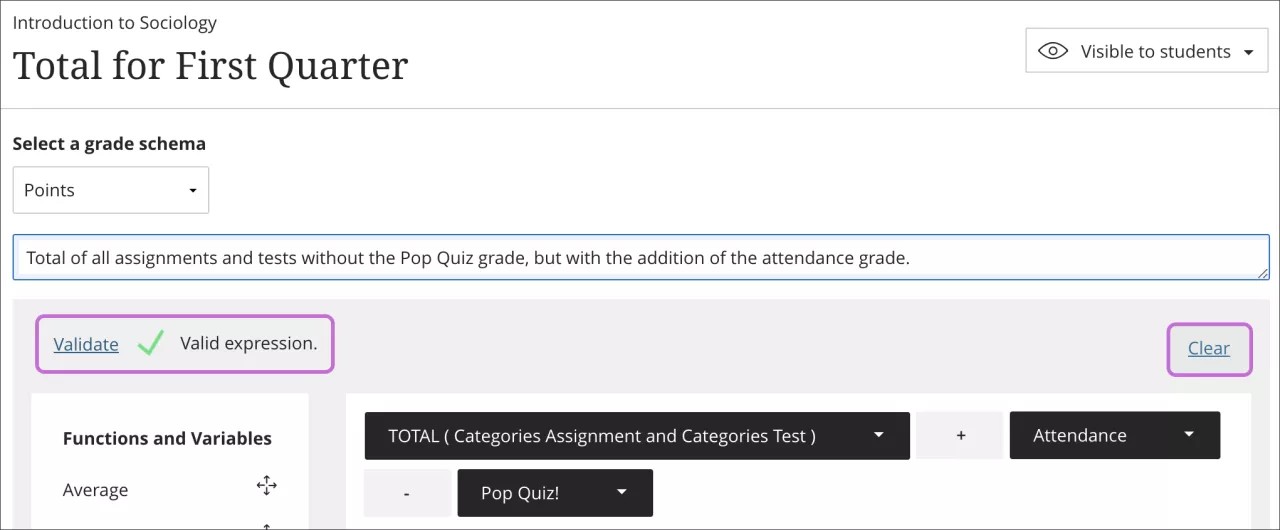
Nota
En la vista Elementos calificables, seleccione el botón Mover de la columna para arrastrarla hasta la nueva ubicación. El orden que elija también aparece en las vistas Calificaciones y Calificaciones de los estudiantes.
Nota
Recordatorio: Los estudiantes no verán el cálculo hasta que tenga una calificación y usted haga que el elemento sea visible para ellos.
Cómo funcionan las columnas calculadas
Funciones y variables:
Promedio: Genera el promedio de un número seleccionado de elementos calificados, categorías y otros cálculos. Por ejemplo, puede buscar la puntuación promedio de todos los exámenes.
Total: Genera un total basado en los puntos acumulados, relacionados con los puntos permitidos. Puede seleccionar qué elementos calificados, categorías y otros cálculos se deben incluir en el cálculo.
Mínimo: Genera la calificación mínima para una selección de elementos calificados, categorías y otros cálculos. Por ejemplo, puede buscar la puntuación mínima de todas las actividades.
Máximo: genera la calificación máxima para una selección de elementos calificados, categorías y otros cálculos. Por ejemplo, puede buscar la puntuación máxima de todos los debates.
Variable: Seleccione un elemento calificado o cálculo individual en el menú. Solo puede añadir una variable a la vez. La puntuación máxima para un elemento calificado debe ser superior a cero. Siga añadiendo variables desde el panel izquierdo, según sea necesario.
Operadores:
Sumar (+)
Restar (-)
Dividir ( / )
Multiplicar ( * )
Abrir paréntesis (
Cerrar paréntesis )
Valor: en el cuadro de texto que aparece en la fórmula, introduzca un valor numérico. Puede incluir siete dígitos antes de una coma decimal y cuatro dígitos después de ella. Cuando se genera el cálculo y aparece en los cuadros de calificación de los estudiantes, solo se muestran dos dígitos después de la coma decimal.
Puede crear un cálculo total que incluya las categorías Actividad y Examen y la calificación de la Asistencia, pero que no incluya la calificación del Cuestionario corto.
Las categorías Actividad y Examen están en el menú Total.
Las categorías Asistencia y Cuestionario corto son elementos individuales calificados en el menú Variable.
Fórmula: Total de la categoría de actividades + categoría de exámenes + asistencia - cuestionario corto
Operador no coincidente: los símbolos como (+) o ( -) no coinciden con otra parte de la fórmula. Ejemplo: Elemento calificado + (nada).
Función, variable o valor no coincidentes: normalmente aparece cuando falta un operador entre dos variables, como dos elementos o categorías calificados.
Algunos mensajes de error son específicos, como Paréntesis de apertura sin relación, para informarle qué es lo que falta exactamente.
Comandos del teclado
Si usa la navegación mediante teclado, puede seleccionar los paneles usando la tecla de tabulación para crear una fórmula.
Añadir funciones y operadores a la fórmula. En los paneles Función y Operador, use las teclas de flechas hacia arriba y hacia abajo para seleccionar un elemento de la lista y pulse Enter para añadirlo a la fórmula.
Reordenar la fórmula. Ubíquese en un elemento de la fórmula y pulse Enter. Pulse las teclas de flecha para mover el elemento y pulse Enter nuevamente para colocarlo en la posición deseada.
Seleccionar elementos para incluir en funciones. Ubíquese en una función o variable de la fórmula y pulse la barra espaciadora. En el menú, seleccione los elementos del libro de calificaciones que desea incluir. Pulse Esc para cerrar el menú.